יניב סטולר | Infrastructure BIM Technology Manager
בתחילת הדרך המערכות של אוטודסק התמקדו בעיקר בעולם התכנון, אך כיום המצב הוא שונה והמוצרים של אוטודסק נותנים מענה כמעט לכל הדיסציפלינות ולכל מחזור החיים של הפרויקט, החל משלב הייזום ועד שלב התפעול והאחזקה. לכל דיסציפלינה ולכל שלב תכנון יש את המערכת המתאימה, אך מה שמאחד את כל המערכות והתוכנות הנו Autodesk Construction Cloud ענן הפרויקט בו נשמר כל המידע לגבי הפרויקט ומאפשר לצפות במידע בפורמטים שונים. בנוסף לכך הענן מאפשר מגוון כלים מתקדמים לניהול התכנון, הביצוע והמסירה.
כמו שלמתכנן יש Revit או Civil3D, למנהל פרויקט יש Autodesk Construction Cloud. זה כלי אחד שיודע לאחד את כל המידע שרלוונטי למנהל הפרויקט ולהציג אותו במקום אחד.
בטיפ היום נתמקד ביצירת תיק מתקן דיגיטלי אשר מקושר למודל ה BIM באמצעות Autodesk Construction Cloud Build, להרחבה בנושא יכולות Autodesk Construction Cloud מומלץ לצפות בוובינר בנושא בקישור.
הכלי העיקרי ליצירת תיק המתקן הדיגיטלי נמצא במודול Autodesk Build ונקרא Assets.
מה יכול להיות Asset:
- רכיב בניין וציוד – חלונות, יחידות טיפול אוויר (AHU), משאבות וכו'
- חומרים – בטון, עץ, פלדה, גבס וכו'
- ציוד נייד – מלגזה, מחפר, דליים לבטון וכו'
בדוגמא היום אנחנו מתמקדים בתיק מתקן דיגיטלי ולכן נתמקד ברכיב בניין מסוג יחידות טיפול אוויר (AHU). Asset ייצג יחידת מיזוג אוויר אחת אשר קיימת במודל ומיוצגת ב ACC לטובת ניהול הביצוע, ניהול האיכות ותיעוד לטובת תיק המתקן הדיגיטלי.
הדוגמא היום מבוססת מודל BIM, אך חשוב לזכור כי ניתן להשתמש ב Assets (ובענן בכלל) באופן מלא גם בפרויקטים ללא מודלי BIM. ההבדל, במקרה זה, הנו במקום לקשר את ה Asset לאלמנט ספציפי במודל אנחנו נשרטט פוליגון בתכנית הרלוונטית בה מופיע הציוד והפוליגון ייצג את הציוד.
השלב הראשון יהיה לייצר את "עץ המערכות"
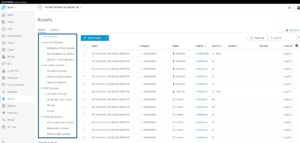
את עץ המערכות נקים בהגדרות
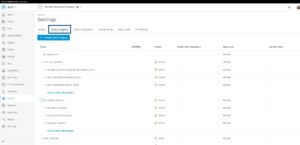
השלב הבא, במידה ויש לנו מודל BIM, הנו לבצע מיפוי לאלמנטים במודל לקטגוריה המתאימה. בדוגמא שלנו נבחר את מודל מיזוג האוויר
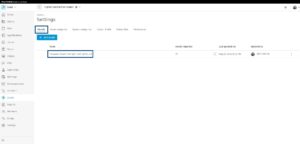
בדוגמא שלנו אנחנו מתמקדים ביחידית מיזוג אוויר AWSQ 1000CFM ולכן נחפש במודל את כל היחידות מסוג זה. על מנת לעשות זאת עלינו להכיר את המודל וכיצד מזוהה רכיב הבניין, בדוגמא שלנו לכל יחידת מיזוג יש פרמטר בשם Type Name אשר מייצג את סוג הציוד על כן בדוגמא שלנו נחפש את כל הרכיבים שעונים על התנאי הבא:
Type Name = Air Condition Unit (AWSQ) 1000CFM
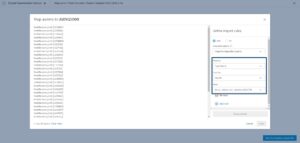
ניתן לראות כי זוהו 37 רכיבים במודל מיזוג האוויר העונים על התנאי.
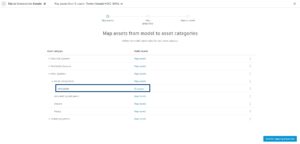
השלב הבא יהיה לייבא פרמטרים מהמודל אל ה ACC
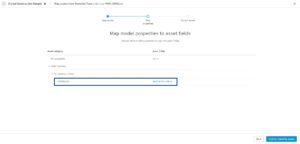
לאחר השלמת ההגדרות והמיפוי המערכת תייצר לנו Assets כאשר כל אחד מייצג יחידה ספציפית מסוג זה. בעצם לאלמנט ממודל ה BIM יש כעת ייצוג במערכת ה ACC וניתן להמשיך ולנהל אותו ולהוסיף לו רבדים נוספים של מידע. לדוגמא מידע ניהול של סטטוס ביצוע, לקשר את האלמנט לאישור ציוד ספציפי, RFI, Issue, שורה בגאנט הפרויקט ועוד.
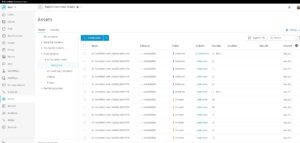
אם נלחץ על אחד מה Assets שנוצרו ניתן לראות את המידע שהגיע מהמודל: שם ה Asset, מיקום, סטטוס, קטגוריה בעץ תיק המתקן, ברקוד וקישור למיקום ספציפי במודל.
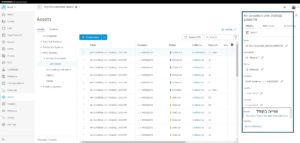
אם נלחץ על הקישור למודל ייפתח לנו המודל כאשר ה Asset הספציפי יסומן, ונוכל לראות את כל ה Assets במודל זה כאשר כל רכיב מקבל את הצבע לפי הסטטוס שלו (אושר, הוזמן, סופק, הותקן וכו').
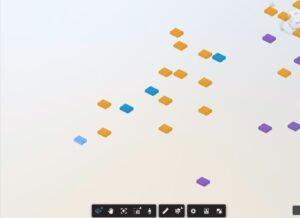
בנוסף ניתן לקשר Reference לכל Assets, בדוגמא שלנו קישרנו ל Assets את אישור הציוד (Submittal), את המסמכים הדרושים לאחזקה, תמונה מהתקנה, טופס בקרת האיכות ושורה ספציפית בגאנט הפרויקט.
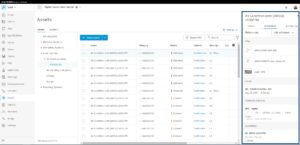
עבודה ותיעוד לאורך הפרויקט באמצעות המערכת מאפשרת לנהל את כל תהליך הבנייה והאיכות במערכת ה ACC כאשר לבסוף נוצר תיק מתקן דיגיטלי שניתן למסור למחלקת האחזקה וכולל את כל המידע הדרוש ותיעוד ההיסטוריה. לעיתים בשלב העברת הפרויקט לאחזקה מרדדים מידע שרלוונטי לביצוע אך לא לאחזקה, עם זאת המידע נשמר וניתן לגשת אליו בהמשך.
עם השלמת הביצוע והתחלת שלב הבדיקות וההרצות מנהלים את הרכיבים ברמת מערכת ולא ברמת רכיב בודד. בשביל זה ACC מאפשר ניהול מערכות (Systems) כאשר לכל System מקושרים הרכיבים (Assets) אשר מרכיבים אותו.
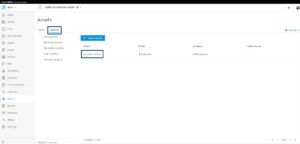
לסיכום, ענן ACC הנו כלי העבודה העיקרי של מנהל התכנון ומנהל הפרויקט, הענן מאפשר כלים מתקדמים לניהול. בטיפ היום ראינו איך ניתן לנהל תהליכי איכות וביצוע ב ACC כמו גם ניהול תהליך ההרצות והמסירות עד להשלמת תיק המתקן הדיגיטלי של הפרויקט.
רוצים להבין איך בדיוק לשלב את המערכת בפרויקטים שלכם? רוצים לדעת איך להגיע לרמה של תיק מתקן דיגיטלי?
דברו אתנו =)






